word2007插入数学公式的方法 word2007如何插入数学公式
更新时间:2024-02-27 10:48:54作者:xiaoliu
在Word2007中插入数学公式是一件非常常见的操作,特别适用于需要展现数学符号和公式的文档,Word2007提供了丰富的数学公式编辑功能,使用户能够轻松插入各种复杂的数学公式。通过简单的操作步骤,用户可以快速插入分数、上下标、根号、积分等数学符号,方便编辑各种数学公式。无论是学生、教师还是研究人员,都可以通过Word2007的数学公式编辑功能,轻松创建出美观且准确的数学公式。
word2007如何插入数学公式:
1、首先打开word2007文档,注意文档必须是word2007保存的.docx格式,如果用word2007打开.doc文档,公式编辑器显示灰色。点击菜单插入,单击π公式。如图所示

2、有两种方法可以插入公式。第一种使用现成数学公式模板,比如二次公式,单击后插入。如图所示

3、编辑二次公式,只要是公式内部的数据均可编辑。如图所示
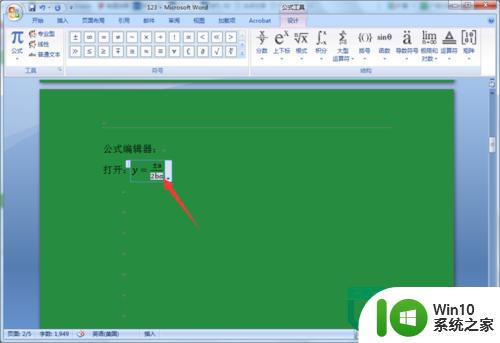
4、第二种方法自定义插入公式,点击π公式,单击插入新公式。如图所示

5、比如写入分数公式,单击分数,选择第一款样式。如图所示
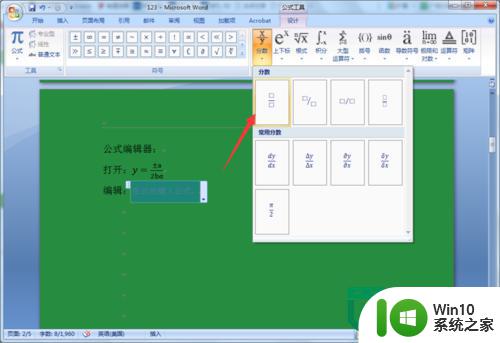
6、调整公式字体样式:编辑大小,选择公式后,点击字体大小,也可以调整字体样式。如图所示
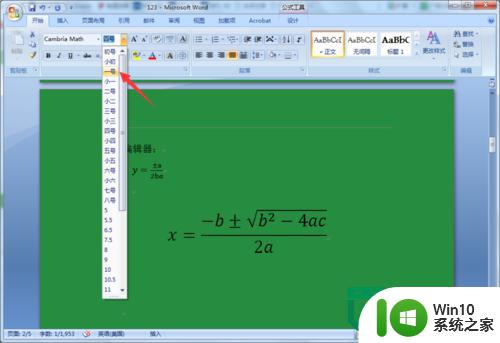
以上就是关于word2007插入数学公式的方法的全部内容,有出现相同情况的用户就可以按照小编的方法了来解决了。
word2007插入数学公式的方法 word2007如何插入数学公式相关教程
- word文档编辑数学公式的方法 Word文档中插入数学公式的步骤
- wps公式编辑器教程 如何在wps中插入数学公式
- wps如何输入化学方程式 wps如何输入化学方程式公式
- wps怎样插入函数 wps怎样插入函数公式
- wps插入公式字母在前数字在后怎么把数字变小 wps公式字母前数字后怎样缩小数字
- wps如何插入公式 wps公式插入教程
- wps公式插入 wps公式插入快捷键
- wps输入公式前几个数为什么没有公式显示 wps输入公式前几个数不显示怎么办
- excel表格输入公式只显示公式 Excel输入公式后只显示公式不显示数值
- wps公式记忆式键入怎么找 wps公式记忆式键入方法
- excel常用函数公式有哪些 excel函数公式大全下载
- wps如何给论文插入的公式添加右对齐编号 wps公式如何添加右对齐编号
- U盘装机提示Error 15:File Not Found怎么解决 U盘装机Error 15怎么解决
- 无线网络手机能连上电脑连不上怎么办 无线网络手机连接电脑失败怎么解决
- 酷我音乐电脑版怎么取消边听歌变缓存 酷我音乐电脑版取消边听歌功能步骤
- 设置电脑ip提示出现了一个意外怎么解决 电脑IP设置出现意外怎么办
电脑教程推荐
- 1 w8系统运行程序提示msg:xxxx.exe–无法找到入口的解决方法 w8系统无法找到入口程序解决方法
- 2 雷电模拟器游戏中心打不开一直加载中怎么解决 雷电模拟器游戏中心无法打开怎么办
- 3 如何使用disk genius调整分区大小c盘 Disk Genius如何调整C盘分区大小
- 4 清除xp系统操作记录保护隐私安全的方法 如何清除Windows XP系统中的操作记录以保护隐私安全
- 5 u盘需要提供管理员权限才能复制到文件夹怎么办 u盘复制文件夹需要管理员权限
- 6 华硕P8H61-M PLUS主板bios设置u盘启动的步骤图解 华硕P8H61-M PLUS主板bios设置u盘启动方法步骤图解
- 7 无法打开这个应用请与你的系统管理员联系怎么办 应用打不开怎么处理
- 8 华擎主板设置bios的方法 华擎主板bios设置教程
- 9 笔记本无法正常启动您的电脑oxc0000001修复方法 笔记本电脑启动错误oxc0000001解决方法
- 10 U盘盘符不显示时打开U盘的技巧 U盘插入电脑后没反应怎么办
win10系统推荐
- 1 电脑公司ghost win10 64位专业免激活版v2023.12
- 2 番茄家园ghost win10 32位旗舰破解版v2023.12
- 3 索尼笔记本ghost win10 64位原版正式版v2023.12
- 4 系统之家ghost win10 64位u盘家庭版v2023.12
- 5 电脑公司ghost win10 64位官方破解版v2023.12
- 6 系统之家windows10 64位原版安装版v2023.12
- 7 深度技术ghost win10 64位极速稳定版v2023.12
- 8 雨林木风ghost win10 64位专业旗舰版v2023.12
- 9 电脑公司ghost win10 32位正式装机版v2023.12
- 10 系统之家ghost win10 64位专业版原版下载v2023.12